经验直达:
- ppt怎么把一张图片改成多个形状
- 如何为ppt图片设计不同形状
一、ppt怎么把一张图片改成多个形状
这个很简单滴~几下子就能搞定 。。看下图,是我刚随便做的两张,不是很好看,忽略效果吧~
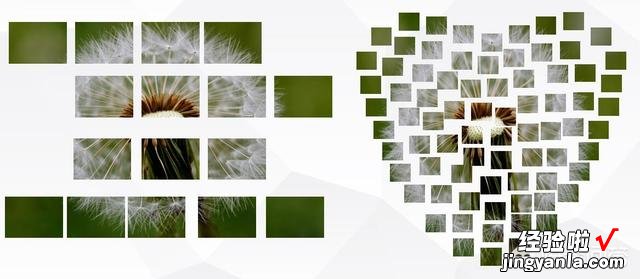
PS:开始做之前 , 要先在脑海里想好自己要弄成什么样的哦~然后根据想法做形状排列 。(下面就以我做的心形图为例啦)
在PPT中插入一个小的正方形,右键正方形,选择设置形状格式,设置线条颜色为无线条 。
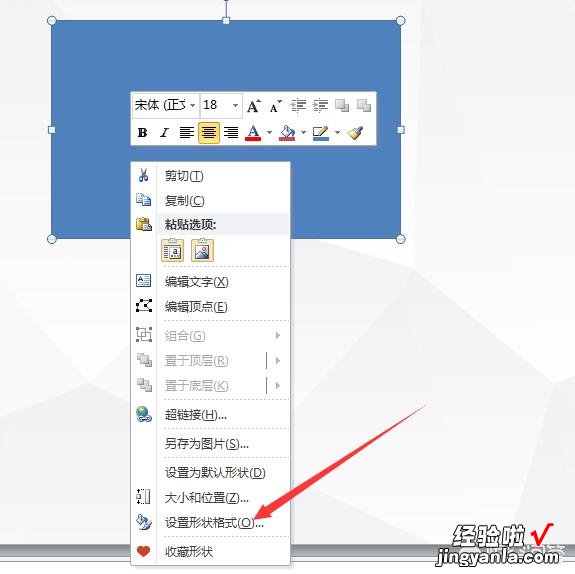
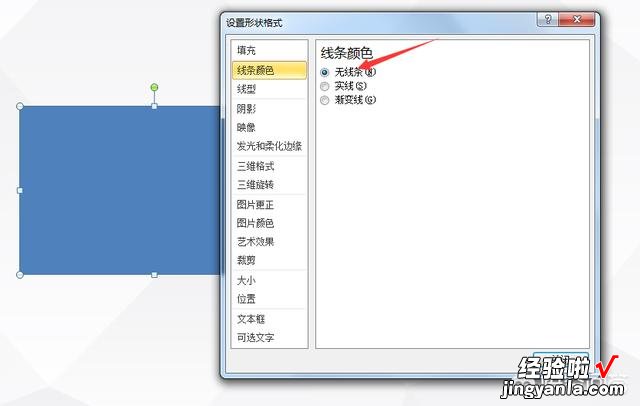
按住Ctrl , 拖动正方形 , 复制很多个这个正方形 , 然后把这些正方形排成一个心形
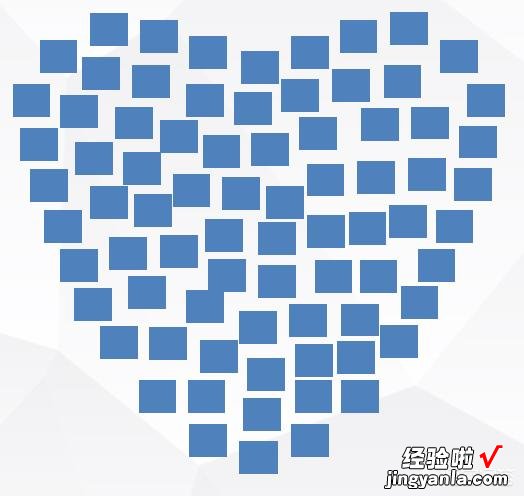
选中刚才画的全部形状 , 右键 , 把他们组合在一起
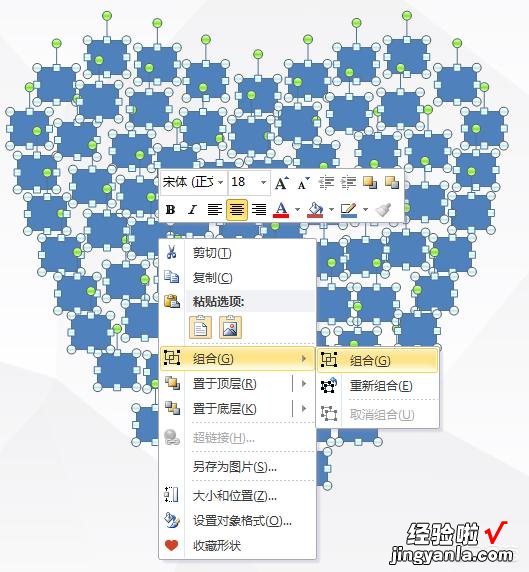
在PPT中插入一张你要的图片,然后剪切(Ctrl X)图片
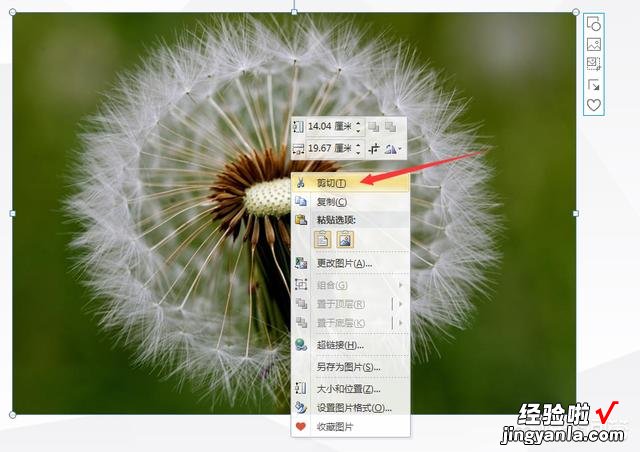
回到刚才组合的形状,右键选择【设置形状格式】,在“填充”里 , 选择“图片或纹理填充”,然后选择‘剪贴板’,就完成了 。
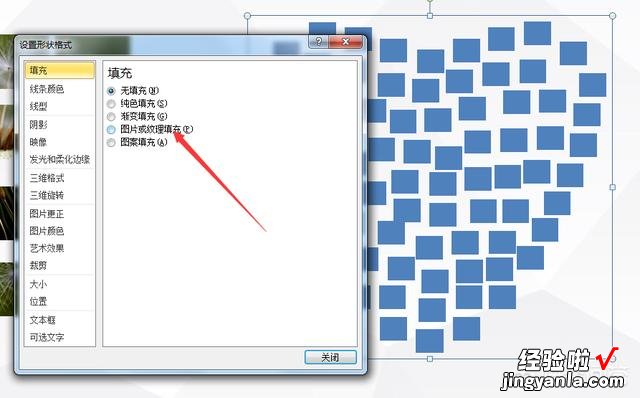
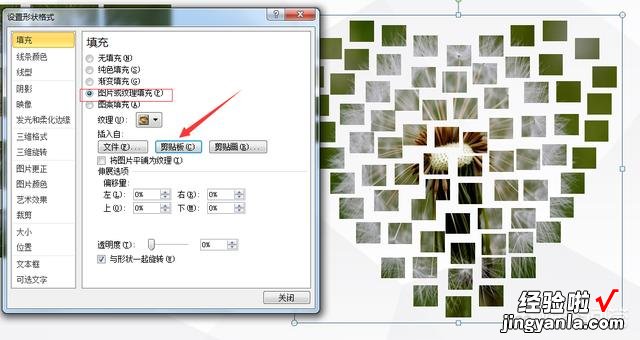
这就是最终的效果图,是不是很简单呐~
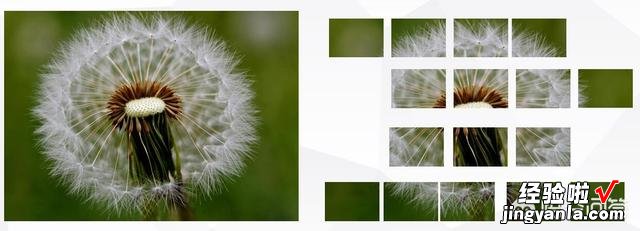
二、如何为ppt图片设计不同形状
【ppt怎么把一张图片改成多个形状-如何为ppt图片设计不同形状】如何为ppt图片设计不同形状图片的使用如何为ppt图片设计不同形状的配图如何在ppt中找寻图片设计背景的最好方法就是选择内容文本框设计背景的颜色 。一般是文字内容的颜色深,如果图片形状过于复杂的话,会影响阅读和观看 。下面是使用图片设计背景的一些技巧 。一、选择对比度为50%黑色背景上,选择一种大色块的背景 。一个是图片上最好只使用一种对比度较大的颜色,比如#和#,如果使用这样的背景,页面的色彩也是很难把控的,最好是利用纯度的对比 。二、图片大小不要太小我们不要把图片大的都去设计,还是选择大图比较合适 。不同的图片在大小上面会有所不同,要么让图片与文字融合在一起,要么让文字和图片 。
